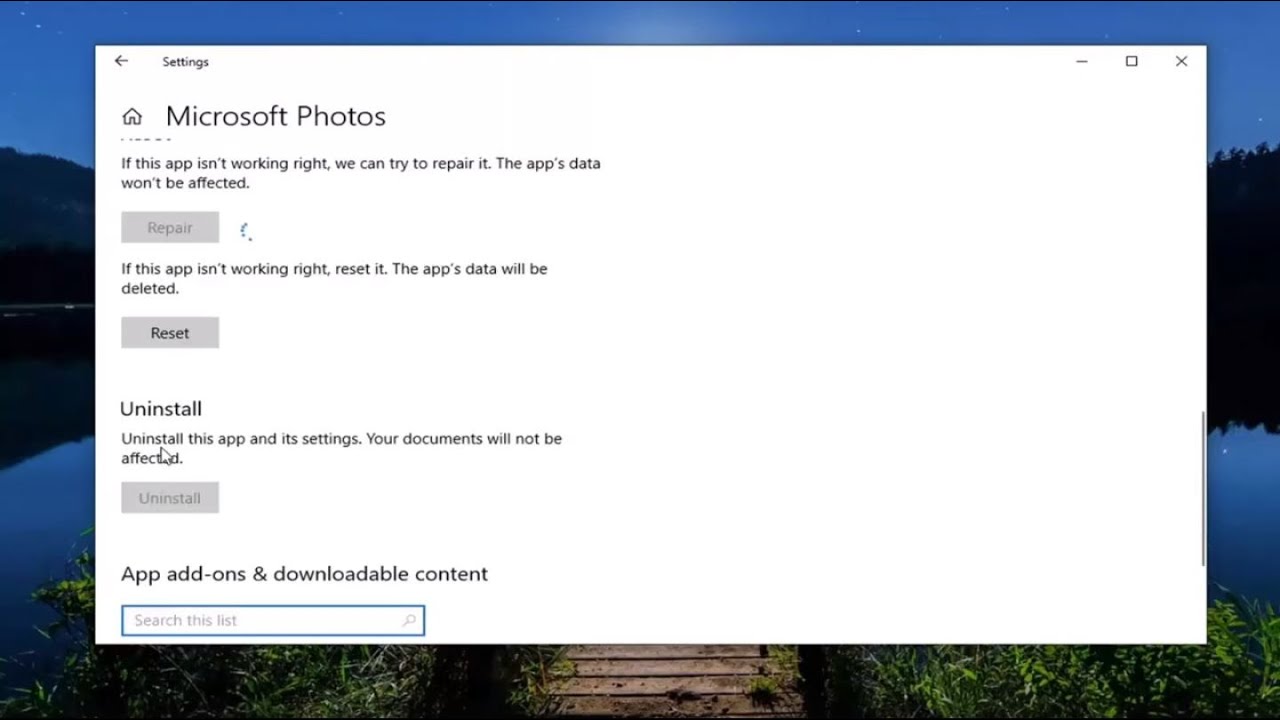
En este artículo vamos a aprender cómo solucionar el error del sistema de archivos 2147219196 que ocurre en la aplicación de fotos en tu computadora con Windows. Este error puede ocurrir cuando intentas abrir archivos de imagen en formato JPEG o PNG. Esperemos que este tutorial sea sencillo de seguir, así que sin más preámbulos, ¡vamos a empezar!
Para comenzar, abre el menú de inicio y escribe solucionar problemas. Haz clic en la opción que aparece para acceder a la configuración de solución de problemas. A continuación, ubicaremos la opción Aplicaciones de la Tienda Windows en el panel derecho. Debes desplazarte hacia abajo hasta encontrarla, debajo de Buscar y solucionar otros problemas. Esta opción nos permitirá solucionar problemas que pueden estar afectando el funcionamiento de las aplicaciones de la tienda de Windows. Ejecuta la solución de problemas. Si te pide iniciar sesión con una cuenta de Microsoft, hazlo en este punto, de lo contrario, continuarás sin iniciar sesión. Una vez que hayas seleccionado Siguiente, revisa si se ha solucionado el problema. En nuestro caso, nos pidió que nos suscribamos a una cuenta de Microsoft, pero aparentemente estábamos bien. Comprueba si esto resuelve el problema que estás experimentando. Si aún tienes problemas, a continuación, te sugerimos la siguiente solución.
Para continuar, abre el menú de inicio y escribe aplicaciones y características. Haz clic en la opción que aparece para acceder a la configuración de aplicaciones y características. En el campo de búsqueda, escribe fotos y selecciona la aplicación de Microsoft Fotos que aparece en los resultados. A continuación, selecciona Opciones avanzadas. Ahora, tenemos la opción de Restablecer. Si la aplicación no funciona correctamente, podemos intentar reparar los datos de la aplicación sin afectar tus datos personales. Sin embargo, es importante que hagas una copia de seguridad de tus fotos en un medio externo o almacenamiento en la nube antes de continuar. Una vez que hayas realizado la copia de seguridad, selecciona la opción de Reparar. Espera un momento para que se complete el proceso.
En este punto, intenta abrir los archivos de imagen nuevamente para verificar si se ha resuelto el problema. Si el problema persiste, puedes intentar realizar un restablecimiento completo de la aplicación, lo que borrará todos los datos de la aplicación en tu dispositivo. Ten en cuenta que esto eliminará tus preferencias y detalles de inicio de sesión, así que asegúrate de haber hecho una copia de seguridad de todos tus datos importantes antes de continuar. Si deseas realizar un restablecimiento completo, selecciona la opción correspondiente y confirma.
Una vez que hayas realizado todas estas acciones, reinicia tu computadora y verifica si se ha solucionado el problema. Espero que este breve tutorial haya sido de ayuda para resolver el error en la aplicación de fotos. ¡Muchas gracias por leer, y nos vemos en el próximo tutorial!
